컴퓨터나 노트북을 오랫동안 이용하시는 분들은 전기 절전을 위해서라도 화면보호기 설정을 해놓으시면 좋은데요 아직 컴퓨터에 익숙지 않으신 분들은 설정해주고 싶어도 못하시는 경우가 많죠 컴퓨터 화면보호기 설정 에 대해서 자세히 알고 싶으신 분들은 아래 내용들을 읽어보시면 도움이 되실것 같습니다

물론 컴퓨터가 오랜 시간동안 사용하지 않고 자리를 떳을 경우에 컴퓨터 화면보호기 설정을 해두시면 모니터나 컴퓨터 수명을 조금이라도 늘릴 수 있기 때문에 아래 설정을 통해서 간단하게 설정해주시는 것이 좋습니다 그럼 바로 알아보도록 하겠습니다
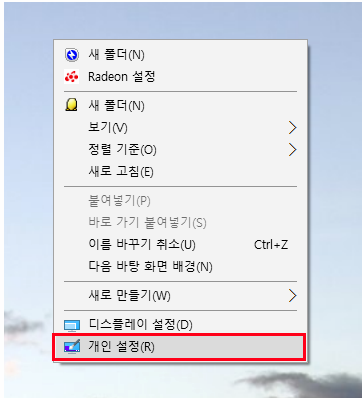
윈도우버전에 상관없이 모두 비슷비슷 한데요 최신버전인 윈도우10 기준으로 설명드려 보겠습니다 다음 그림과 같이 바탕화면에 마우스 우클릭을 해보시면 개인설정 메뉴가 있습니다 이 버튼을 눌러주세요
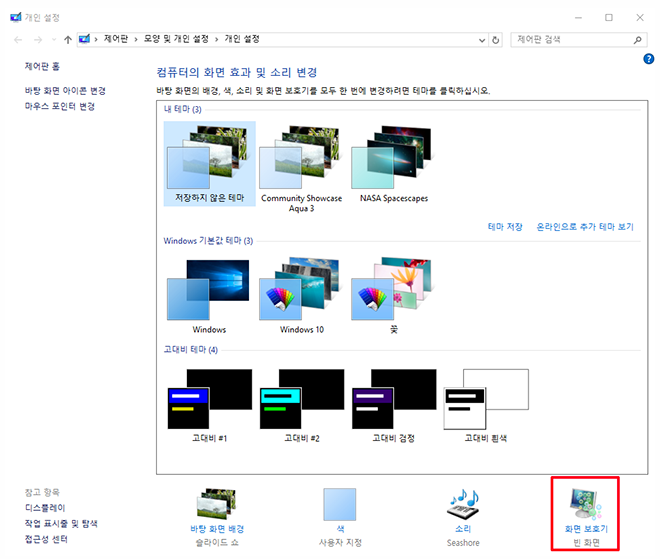
그럼 다음과 같이 개인설정 창이 뜨게 되는데요 우측 하단을 보시면 화면 보호기 항목 메뉴가 있는 것을 확인하실 수 있습니다 이 버튼을 눌러주세요
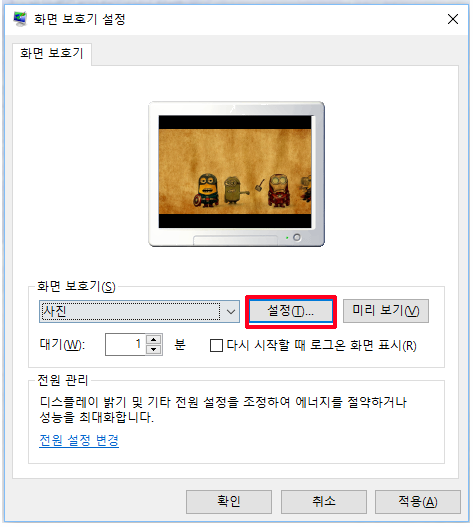
그럼 다음과 같이 컴퓨터 화면보호기 설정 창이 나오고 화면보호기 종류와 대기 시간 등을 설정해주실 수 있습니다 물론 사진 뿐만 아니라 동영상 으로 설정해주실수도 있는데요 설정 버튼을 누르셔서 세세한 설정을 진행해 주실 수 있습니다
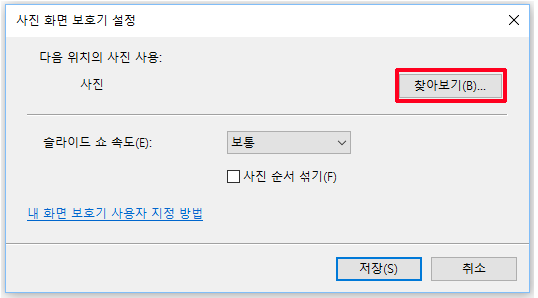
설정 버튼을 누르면 찾아보기 버튼이 있는데요 이 버튼을 눌러서 화면보호기에 올라갈 사진 이나 동영상 파일 등을 선택해 주실 수 있습니다 다 설정 하셨으면 저장버튼을 눌러주시면 됩니다
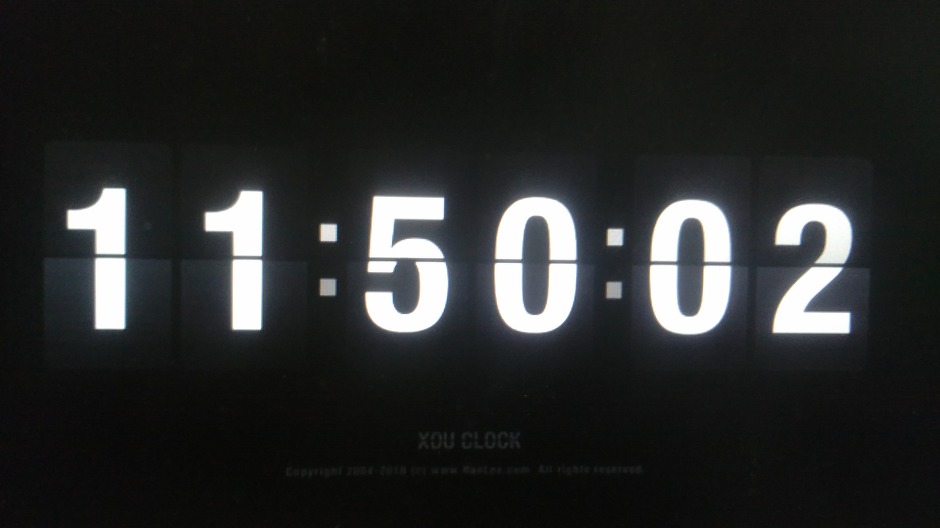
여기까지 컴퓨터 화면보호기 설정 하는 방법에 대해서 간단하게 알아봤는데요 저도 절전모드를 사용하고 있는만큼컴퓨터 작업을 오래 해주시는 분들에게는 도움이 많이 되실것 같습니다 혹시 다른 정보가 궁금 하신 분들은 아래 내용도 참고해 주시길 바랍니다